qq解除屏蔽联系人的详细教程
摘要:我们经常会因为一些人聊天讨厌了自己,就把他删了恰好就屏蔽了对方,然而他们想给我们发消息,我们也接收不到,但是想解除对此人的消息屏蔽,不知道怎...
我们经常会因为一些人聊天讨厌了自己,就把他删了恰好就屏蔽了对方,然而他们想给我们发消息,我们也接收不到,但是想解除对此人的消息屏蔽,不知道怎么办,所以小编写了这问题的经验,希望小编的经验可以帮助到了你。
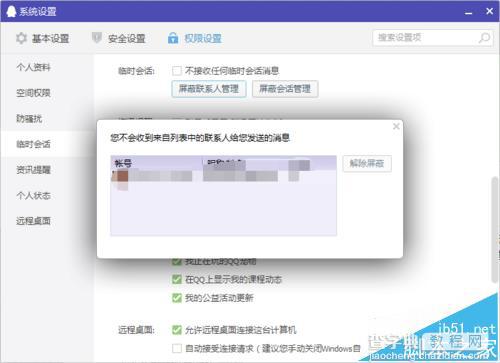
1、首先打开电脑qq的页面,选择左下角的”打开系统设置“。
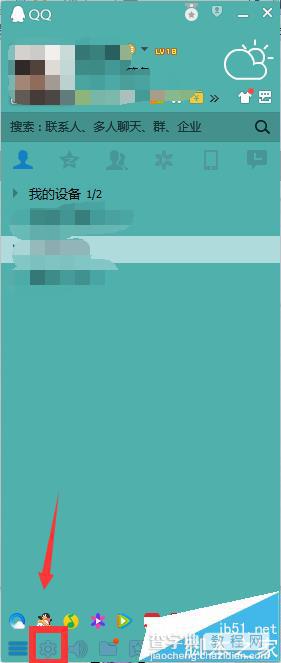
2、【系统设置】的窗口,选择”权限设置“。
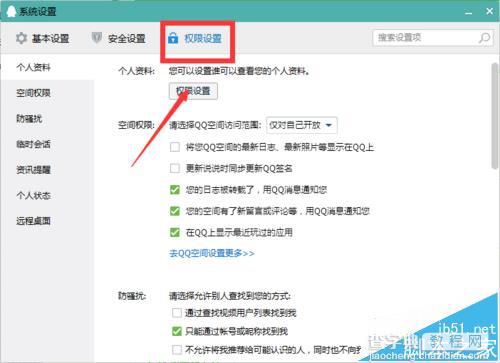
3、【系统设置】→”权限设置“→”临时会话“。
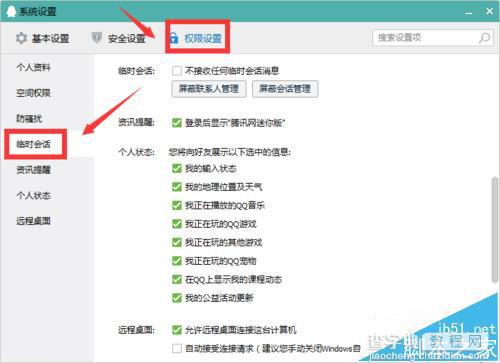
4、”临时会话“的页面,选择”屏蔽联系人管理“。
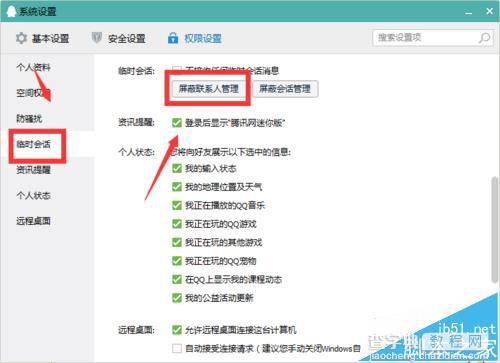
5、你屏蔽联系人都在这里,找到你所要解除屏蔽联系人管理的账号。
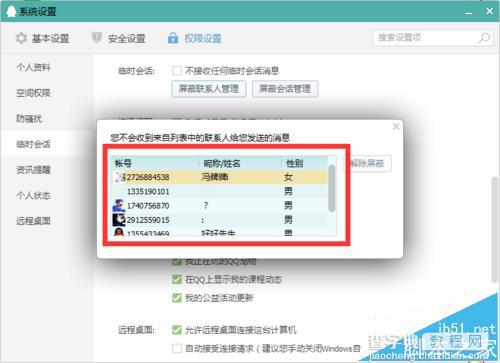
6、最后点击”解除屏蔽“就好啦,这样你就可以收到对方给你发的消息啦。
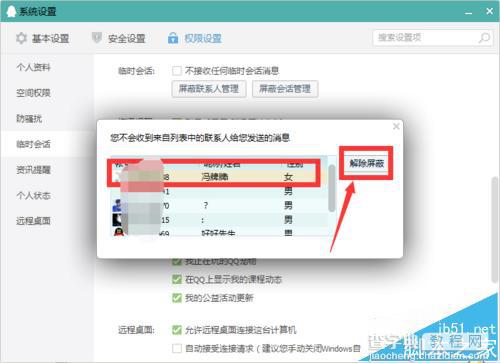
【qq解除屏蔽联系人的详细教程】相关文章:
★ QQ密码如何找回
